Sitemize üye olarak beğendiğiniz içerikleri favorilerinize ekleyebilir, kendi ürettiğiniz ya da internet üzerinde beğendiğiniz içerikleri sitemizin ziyaretçilerine içerik gönder seçeneği ile sunabilirsiniz.
Zaten bir üyeliğiniz mevcut mu ? Giriş yapın
Sitemize üye olarak beğendiğiniz içerikleri favorilerinize ekleyebilir, kendi ürettiğiniz ya da internet üzerinde beğendiğiniz içerikleri sitemizin ziyaretçilerine içerik gönder seçeneği ile sunabilirsiniz.
Üyelerimize Özel Tüm Opsiyonlardan Kayıt Olarak Faydalanabilirsiniz
Sıradaki içerik:
Yakamoz S-245 Fragman, Oyuncular, Konusu ve Daha Fazlası
Mac için PuTTY Nasıl Kurulur
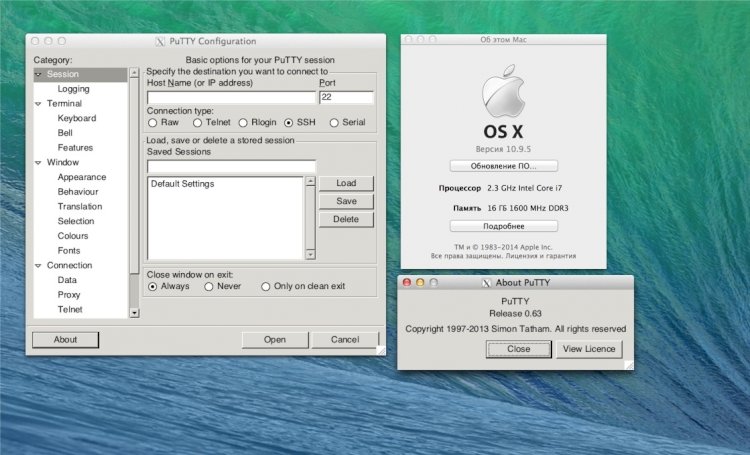
PuTTY ücretsiz, açık kaynaklı bir SSH ve telnet istemcisidir. Bu klasik bir Windows uygulamasıdır, ancak geliştiriciler bunu Mac kullanıcıları için de kullanıma sunmuştur.
İçindekiler
TogglePuTTY Nedir?
PuTTY , bir SSH istemcisi ve terminali bir arada toplanmıştır. Bilinen sunuculara bağlanmak ve bunları yapılandırmak için kullanabileceğiniz bir GUI sağlar.
PuTTY yerel bir Mac uygulaması değildir ve bu nedenle kullanımı çok doğal değildir. Bazı işlemleri (parola kullanmak gibi) hantal hale getirebilen yapıştırmayı bile desteklemiyor. MacOS ile güzel bir şekilde bütünleşmek yerine orijinal Windows uygulamasının görünüşünü ve hissini kopyalamayı amaçlar.
MacOS’ta PuTTY Nasıl Kurulur
PuTTY’yi macOS’a kurmanın en iyi yolu MacPorts üzerindendir . PuTTY’yi Homebrew kullanarak kurabilirsiniz, ancak PuTTY’nin GUI bileşenini içermez.
MacPorts kuruluyken:
- Mac’inizde Terminal’i açın.
- Bu komutu çalıştırın:
ln -s /opt/local/bin/putty ~/Desktop/PuTTY
PuTTY Nasıl Kullanılır
PuTTY’yi komut satırından veya yukarıda açıklanan yöntemlerden biriyle çalıştırarak başlayın.
PuTTY başladığında, buna benzer bir Yapılandırma iletişim kutusu göreceksiniz :
Uygulamayı açmak ve bu diyaloğu görmek arasında küçük bir gecikme olabilir. Bu muhtemelen PuTTY’nin XQuartz arka ucunu başlatma ihtiyacından kaynaklanmaktadır ve endişe kaynağı olmamalıdır.
Uzak bir sunucuya bağlanmak için, bunun gibi etiketli kutuya Ana Bilgisayar Adını veya IP adresini girin.
PuTTY , SSH, Telnet ve Rlogin dahil olmak üzere birkaç farklı Bağlantı türünü destekler. Bunlar, farklı avantajlar sunan farklı protokollerdir, ancak çoğu zaman varsayılan olan SSH’yi kullanmak isteyeceksiniz. PuTTY , bağlantıya göre Bağlantı Noktasını otomatik olarak ayarlayacaktır. Sunucu standart olmayan bir bağlantı noktası kullanıyorsa, bunun üzerine yazabilirsiniz.
Kurulumu tamamladığınızda , seçtiğiniz sunucuya bağlanmak için Aç’a tıklayın.
PuTTY’nin öne çıkan özelliği, Yapılandırma arayüzüdür. Düzenli olarak birkaç farklı sunucuya bağlanırsanız, Kayıtlı Oturumları çok değerlidir. Belirli bir bağlantıya özgü tüm yapılandırma ayrıntılarını saklamanıza olanak tanır: sunucu, bağlantı türü, terminalin davranışı ve görünümü ve daha fazlası.
Bir ana bilgisayar ayarlamak da dahil olmak üzere istediğiniz yapılandırma değişikliklerini yaptığınızda:
- Kaydedilen Oturumlar listesinden mevcut bir oturumu seçin veya tek satırlık metin kutusuna yeni bir ad girin.
- Kaydet düğmesini tıklayın .
Kaydedilmiş bir oturumu listeden seçip Yükle’yi tıklayarak yükleyebilirsiniz .
MacOS’ta PuTTY Kullanmalı mıyım?
macOS, yerleşik SSH için mükemmel bir desteğe sahiptir ve PuTTY bunun ötesinde pek bir şey sunmaz.
Ancak, hem macOS hem de Windows kullanıcısıysanız, her iki teklifte de PuTTY kullanmanın tutarlılığını beğenebilirsiniz. PuTTY’yi yalnızca bu amaç için kullanırsanız, uzaktaki bir makineye eriştiğinizi unutmanız da daha zordur.
MacOS’taki PuTTY, Windows’taki PuTTY Gibidir
PuTTY’yi macOS’ta kurmak ve kullanmak biraz garip ama en azından mümkün.
Halihazırda Windows’ta PuTTY çalıştıran kullanıcılar için bir Mac sürümüne sahip olmak çok faydalı olabilir. PuTTY, paketlenmiş terminal öykünücüsünü yapılandırmanıza ve tercihlerinizi bir oturumun parçası olarak kaydetmenize olanak tanır.
Bu, iş akışınıza yardımcı olabilecek uzak bağlantılarınız arasında ayrım yapmayı kolaylaştırır.
Kaynak: macports
- Site İçi Yorumlar




















Yorum Yaz